ブログタイトル変更後にやるべき4つの観点
ごきげんよう。たこまんじゅう (@tako_waytofire) です。
2020/6/5、ブログのタイトルを変更しました!
ブログ開設して約4カ月、自分が筆の乗る方向性や書きたいことがだんだん定まってきたので、それがより伝わりやすい名前に変更しよう!と思った次第です。
ブログタイトルを変更すると、様々なところで設定変更の必要が出てきます。
結論から言いますと、以下4つの観点で設定の見直しをかけると漏れがないはずです。
今回は自分の備忘録も兼ねて、ブログタイトルの変更方法から4つの観点の変更ポイントをまとめたいと思います。
前談:ブログタイトルの変更方法
まずはブログタイトルを変更する方法です。非常に簡単。
ワードプレスの管理画面から、設定>一般>サイトのタイトルで新しいブログタイトルを入力します。
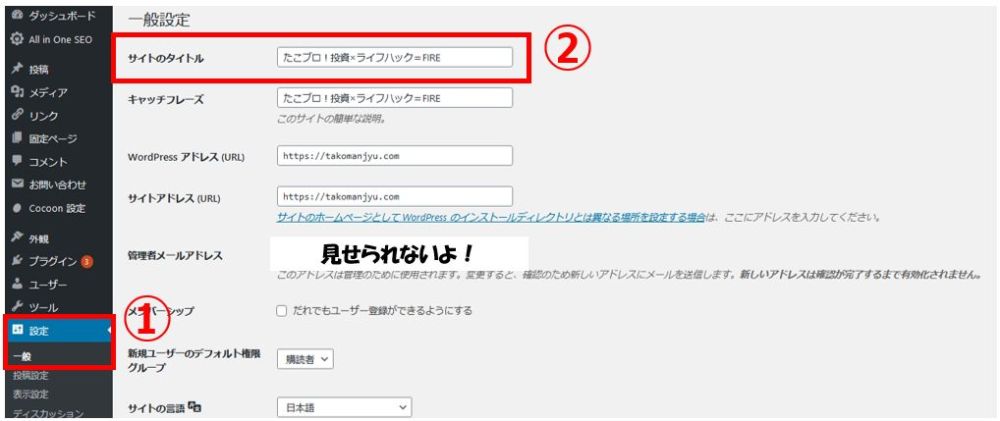
最後に画面下の[変更を保存]ボタンを忘れずにクリックして完了。これだけです。
①ワードプレス上の設定変更
ここからが各種変更手続きになります。
①はワードプレス上の設定を整える手続きです。
①-1「All in One SEO」の設定変更
多くの人が導入しているであろう「All in One SEO」の設定変更ポイントです。
All in One SEO>一般設定>ホームタイトルで新しいブログタイトルを入力します。
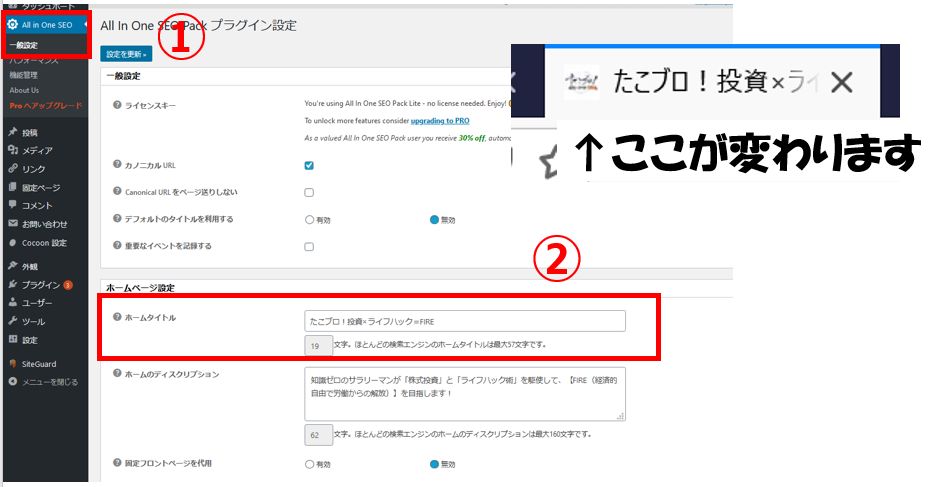
最後にメニュー左上もしくはメニュー左下の[設定を更新]ボタンを忘れずにクリックして完了。
この設定により、ブラウザのタブに表示されるブログタイトルが変わります!
①-2「Cocoon設定」の設定変更
本ブログは無料テーマ「Cocoon」を使用してます。
Cocoonをお使いの方はこちらをご覧ください。また、他テーマの方も読み替えてご覧いただければ参考になるポイントがあるかもしれません。
①-2-1.ヘッダー
トップにブログタイトル名の画像などを使っている方はこちらの変更が必要です。
Cocoon設定>ヘッダー>ヘッダーロゴから、新しいブログタイトル名の画像に差し替えましょう。
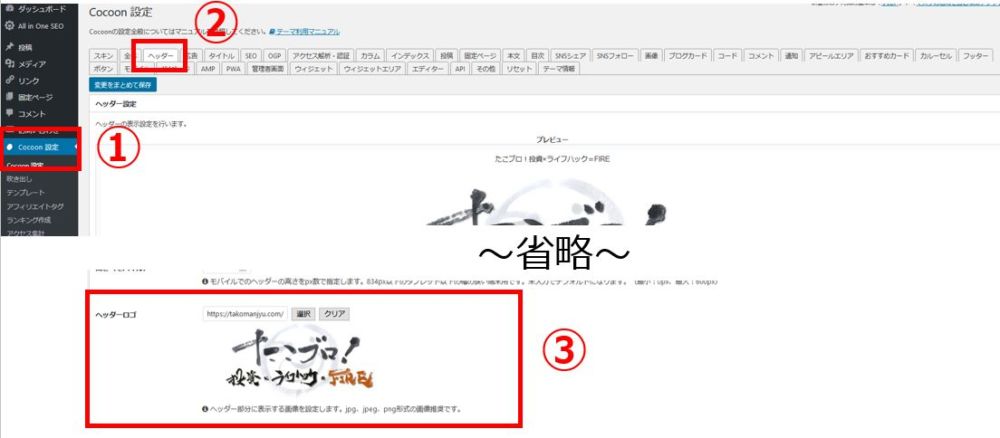
①-2-2.タイトル
検索時に表示されるブログタイトルを自由形式にしている方はこちらの変更が必要です。
Cocoon設定>タイトル>フロントページタイトルの自由形式タイトルに新しいブログタイトルを入力します。
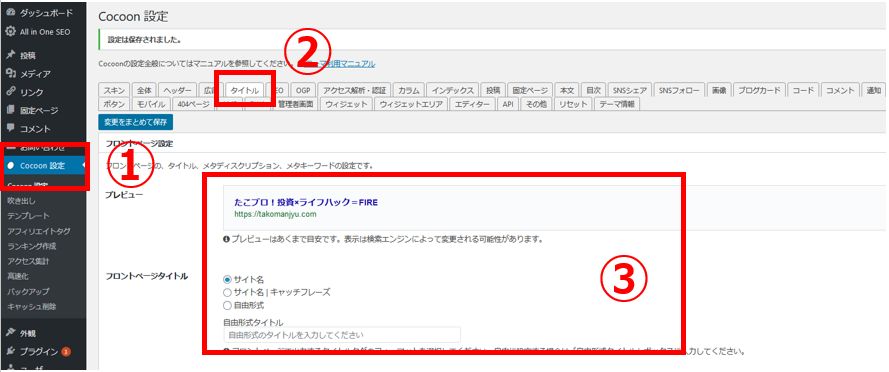
ラジオボタン「サイト名」にしていれば、前談のブログタイトルを変更した時点で新しいブログタイトルになるのでそのままでOKです。
①-2-3.フッター
フッターにブログタイトル名の画像などを使っている方はこちらの変更が必要です。
Cocoon設定>フッター>フッターロゴから、新しいブログタイトル名の画像に差し替えましょう。
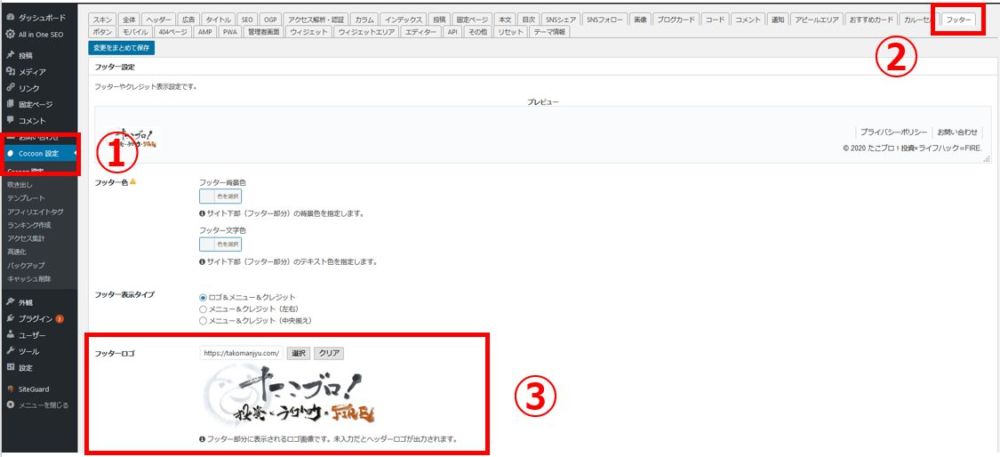
①-3「固定ページ」の内容チェック
ブログの作り方によりますが、各固定ページに旧ブログタイトル名が含まれている方は忘れずに書き直しておきましょう。
特に「プライバシーポリシー」に不備があると、Googleアドセンスのポリシー違反に抵触する恐れがあるので確実に見直しておきましょう!
ちなみに私はブログタイトルを名指しする文言は入れず、「本ブログ」といった表現にしているので問題ありませんでした。
②Googleまわりの設定変更
②はインターネットから見えるブログタイトルを正しくする手続きです。
ブログの生命線とも呼べるGoogle先生に、新しいブログタイトルを認識させましょう。
「Google アナリティクス」と「Google サーチコンソール」を触ります。
②-1「Google アナリティクス」の設定変更
ブログへのアクセス分析に活用するツールです。
ブログ名を変更するポイントがあるので以下の通りに変更します。
Google アナリティクスにログインして、管理>プロパティ設定>プロパティ名にて新しいブログタイトルを入力します。
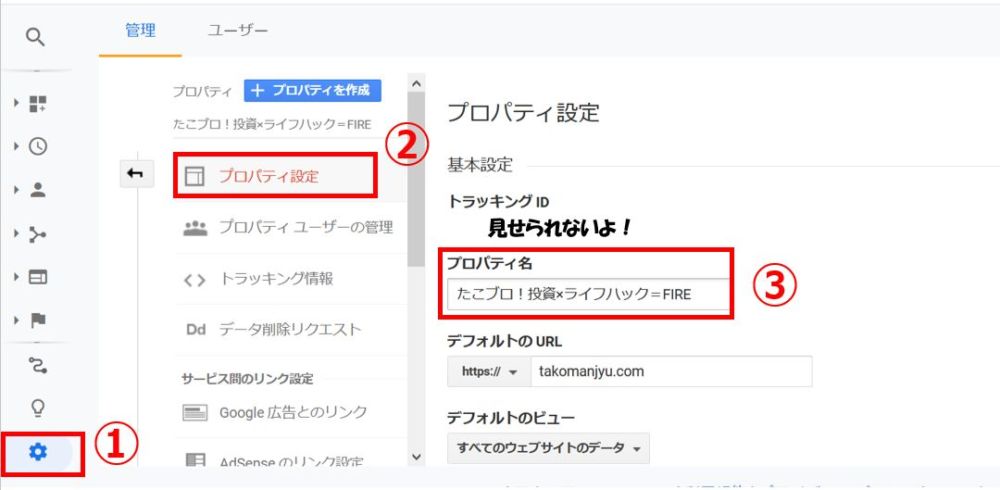
これで問題なく、アクセス分析が継続できます。
②-2「Google サーチコンソール」の設定変更
検索に新しいブログタイトルが表示されるようにするために、Googleに通知するツールがこちらです。
まずはサイトマップを送信します。
Google サーチコンソールにログインして、サイトマップ>新しいサイトマップの追加にてサイトマップのURLを入力して[送信]ボタンをクリックすれば完了です。
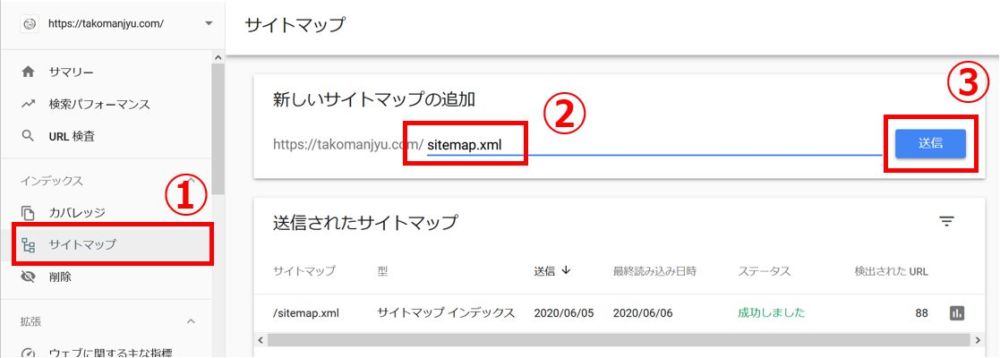
これでブログ全体の構成をGoogleに通知した形になります。
次にやるのは「念のため」の作業です。あまり意味はないかもしれません笑
URL検査にて、ブログトップのURLを入力し、[インデックス登録をリクエスト]しておきます。
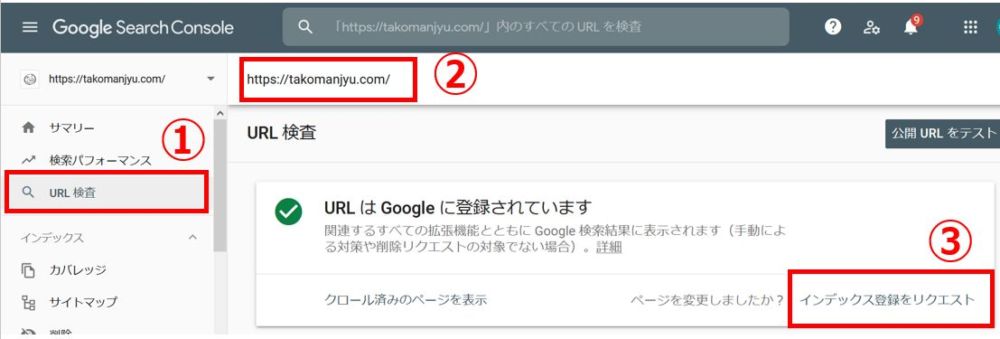
「いろいろ変更したからブログトップの最新版をもう一度見に来てね」という思いをGoogle先生に伝えているわけです笑
こちらからできるアクションは以上になります。
Googleはインターネット上の膨大な情報を日々巡回して更新しているので、反映は気長に待つしかありません。
③ブログリンクを張ったSNSチェック
③はブログと連動するSNSを正しく修正する手続きです。
よく使うSNSなどにブログリンクを張っている場合は、正しくアクセスできるか確認しておきましょう。
以下は私が使っているものですが、参考までにカンタンに手順を残しておきます。
③-1「Twitter」
プロフィールトップ>プロフィールを編集にて、ブログURLを改めて張り直します。
旧ブログタイトルも書かれていたので新しいタイトルに修正しました。
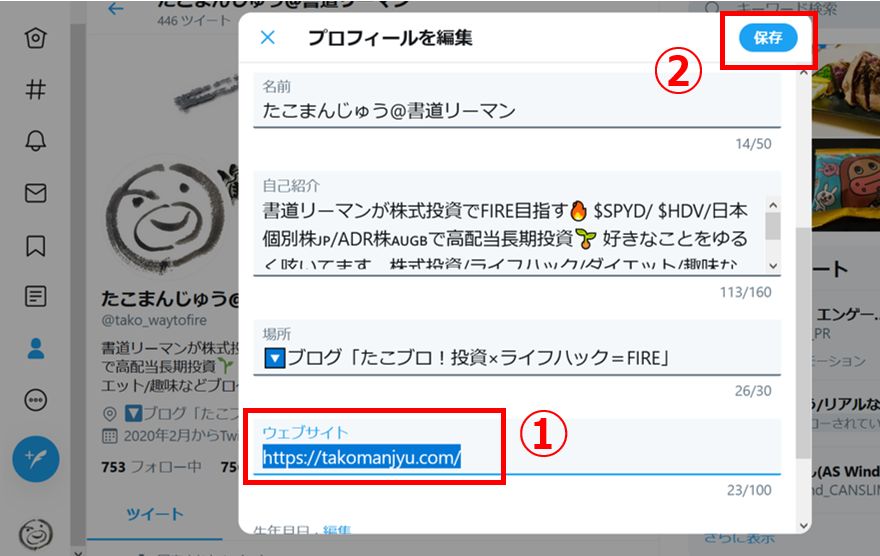
ブログタイトルの変更であって、URL自体に変更はないので必要ないかもしれませんが問題なくアクセスできるかは見ておきましょう。
③-2「にほんブログ村」
登録しているブログポータルサイトも情報を更新しましょう。
にほんブログ村の場合は、マイページ>プロフィール管理>プロフィール編集にて、ブログタイトル欄に新しいブログタイトルを入力します。
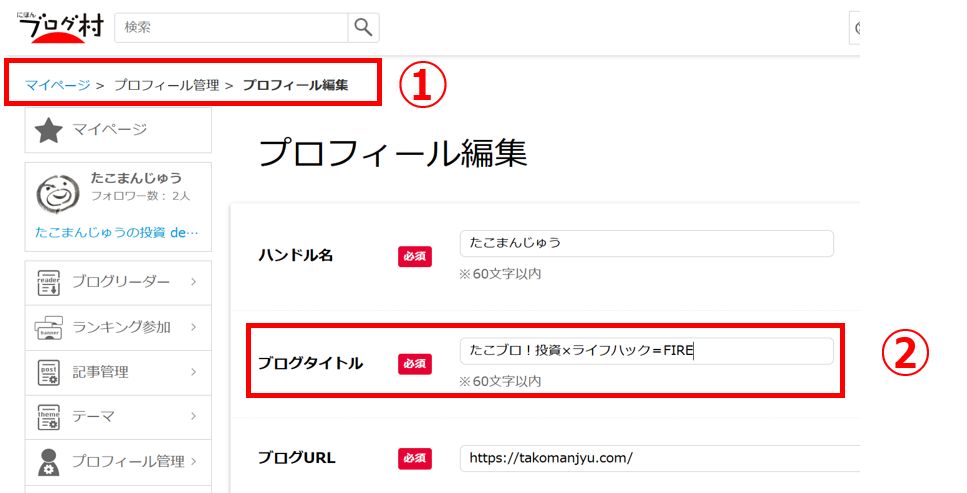
④ASPの設定変更
④は利用アフィリエイトサイトを正しく修正する手続きです。
ブログ名を登録するものや、URLだけを登録するものがあるので、自身が利用している各サイトを確認してみてください。
ちなみにGoogle アドセンスと楽天アフィリエイトはブログ名登録がないので、設定はそのままで大丈夫でした。
さいごに:ブログ、生まれ変わりました!
さて、ブログタイトル変更後にやるべき手続きは以上です。
ブログタイトル変更は、結構いろんなところに影響があるので後処理が大変ですね。。
しかしながら、今回の4つの観点で見直していけば問題ありませんので、ぜひご活用ください!
というわけで、本ブログは新しいタイトルに生まれ変わりました!
ブログを始めた当初は、コンセプトも進め方も全く予想できませんでしたのでノリで名付けてやっておりました笑

ある程度自分なりのブログ運営スタイルが見えてきたので、コンセプトがはっきりと伝わるようなタイトルに変えたいなーということで、思い切って変えてみちゃいました!
その名も、

です!
株式投資で配当金システムを形成しながら、様々なライフハック術を実践することで支出を抑えていく。すべてはFIREを達成するための行動です!
そんな思いを込めてこのようなタイトルにしてみました(^^)
当初よりはコンセプトとタイトルが連動した形になった気がするのでとても気に入っています笑
まだまだブログとしては未熟ですが、新たな気持ちでこれからも走り続けたいと思います!
この記事が、「ブログタイトルを変更したい方」や「変更後の手続きに不安がある方」の助けになれば幸いです。
今回は以上です。
最後までお読みいただきありがとうございました!




コメント